九维软件园
谷歌浏览器中文界面设置全流程指南
2025-06-21 11:01:50 小编:九维软件园
谷歌浏览器作为全球使用率最高的网页浏览工具,其简洁高效的特性深受用户喜爱。许多用户在初次安装时会发现界面默认为英文显示,这对不熟悉英语的用户可能造成操作困扰。本文将详细讲解如何通过系统化设置将浏览器语言切换为简体中文。
浏览器语言设置完整步骤
1、启动浏览器后在界面右上方定位三个垂直排列的圆点图标,这个扩展菜单按钮是进入系统设置的核心入口。点击该图标后会弹出包含多个功能选项的下拉面板。
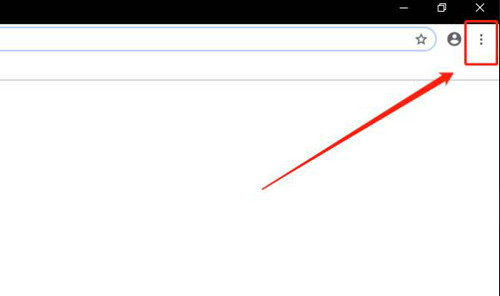
2、在下拉菜单中需要准确选择带有齿轮标识的"Settings"选项,该设置面板包含浏览器的所有基础配置模块。进入后会看到左侧导航栏排列着多个功能分类标签。
3、滑动页面至底部找到"Advanced"拓展设置区块,点击展开后会呈现更多高级配置选项。这里需要特别注意不同版本可能存在界面差异,建议通过搜索框输入关键词快速定位。
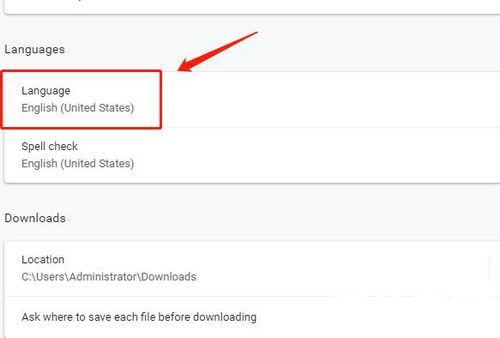
4、在高级设置目录下选择"Languages"语言配置单元,系统会显示当前支持的所有语言列表。这里需要特别留意语言排序可能根据系统区域自动调整,建议通过搜索功能快速查找目标语种。
5、找到"Chinese (简体中文)"语言条目后,点击右侧的三点式扩展菜单。此时会弹出包含多个操作选项的上下文菜单,需要准确选择正确的功能项。
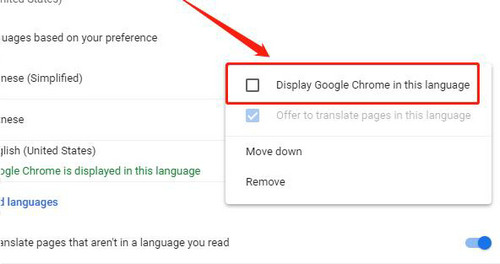
6、在展开的选项面板中勾选"Display Google Chrome in this language"核心设置项。此操作会将选定语言设定为浏览器的主要显示语言,同时自动同步相关区域设置。
7、完成勾选后点击底部蓝色"Relaunch"重启按钮,系统会自动关闭当前所有标签页并重新启动浏览器。重启后所有菜单和提示信息都将转换为简体中文显示。
在实际操作过程中需要注意以下细节:语言包可能需要联网下载更新,建议保持网络畅通;若界面未成功切换可检查系统区域设置是否匹配;部分扩展插件可能仍显示英文需单独调整。通过这七个步骤的系统设置,用户即可获得完整的中文操作界面,显著提升使用体验。
相关游戏
-
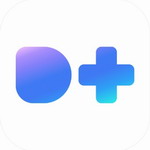 查看
度咔剪辑视频编辑工具一键优化创作
查看
度咔剪辑视频编辑工具一键优化创作56.9 MB丨06-21
度咔剪辑视频编辑工具一键优化创作 在移动端视频创作领域,度咔剪辑凭借其智能化操作体系和丰富创作生态崭露头角。这款由百度技术团队打造的剪辑工具,将专业级视频处理功能与零门槛操作特性完美融合,为内容创作者提供从素...
-
 查看
Pi钱包浏览器1.61版本多重功能上线
查看
Pi钱包浏览器1.61版本多重功能上线287.27 MB丨06-20
Pi钱包浏览器1.61版本多重功能上线作为一款专业的区块链工具,该版本通过技术创新与功能升级,为用户带来更高效的资产管理体验。软件支持多维度数字货币操作,结合低门槛参与机制与实时数据服务,助力用户轻松掌握市场动态。 ...
-
 查看
Keep健身APP随时随地定制训练计划
查看
Keep健身APP随时随地定制训练计划135.65 MB丨06-20
Keep健身APP作为专业运动辅助工具,通过智能化服务满足多元化健身需求。无论室内外训练、器械使用或徒手锻炼,用户均可获取科学训练方案。系统根据体能水平与健身目标自动生成个性化计划,搭配真人语音同步指导,让运动进程可...
-
 查看
星火英语安卓版高效备考利器
查看
星火英语安卓版高效备考利器73.89 MB丨06-20
星火英语安卓版高效备考利器作为大学生英语能力提升的专业工具,深度整合四六级与考研等核心学习场景,提供从基础巩固到实战演练的完整解决方案。其智能学习系统精准覆盖高频考点,配合权威教辅资源,助力用户突破听力盲区与写...
-
 查看
笔墨阅读护眼模式海量小说随心阅
查看
笔墨阅读护眼模式海量小说随心阅62.2 MB丨06-20
笔墨阅读是一款专注于提升用户阅读体验的移动端小说应用,其独特的护眼模式与智能交互设计深受广大书友喜爱。该应用采用极简界面布局,配合可调节字体、背景及亮度功能,让长时间阅读更舒适轻松。 ...
-
 查看
法语助手高效学习工具推荐
查看
法语助手高效学习工具推荐67.56M丨06-20
法语助手高效学习工具推荐作为专业法语学习者的移动智能伴侣,整合权威词典资源和智能学习系统,通过创新技术帮助用户系统掌握语言精髓。该工具以百万级词库为支撑,配合智能查词与语法解析功能,构建全方位法语学习矩阵。 ...